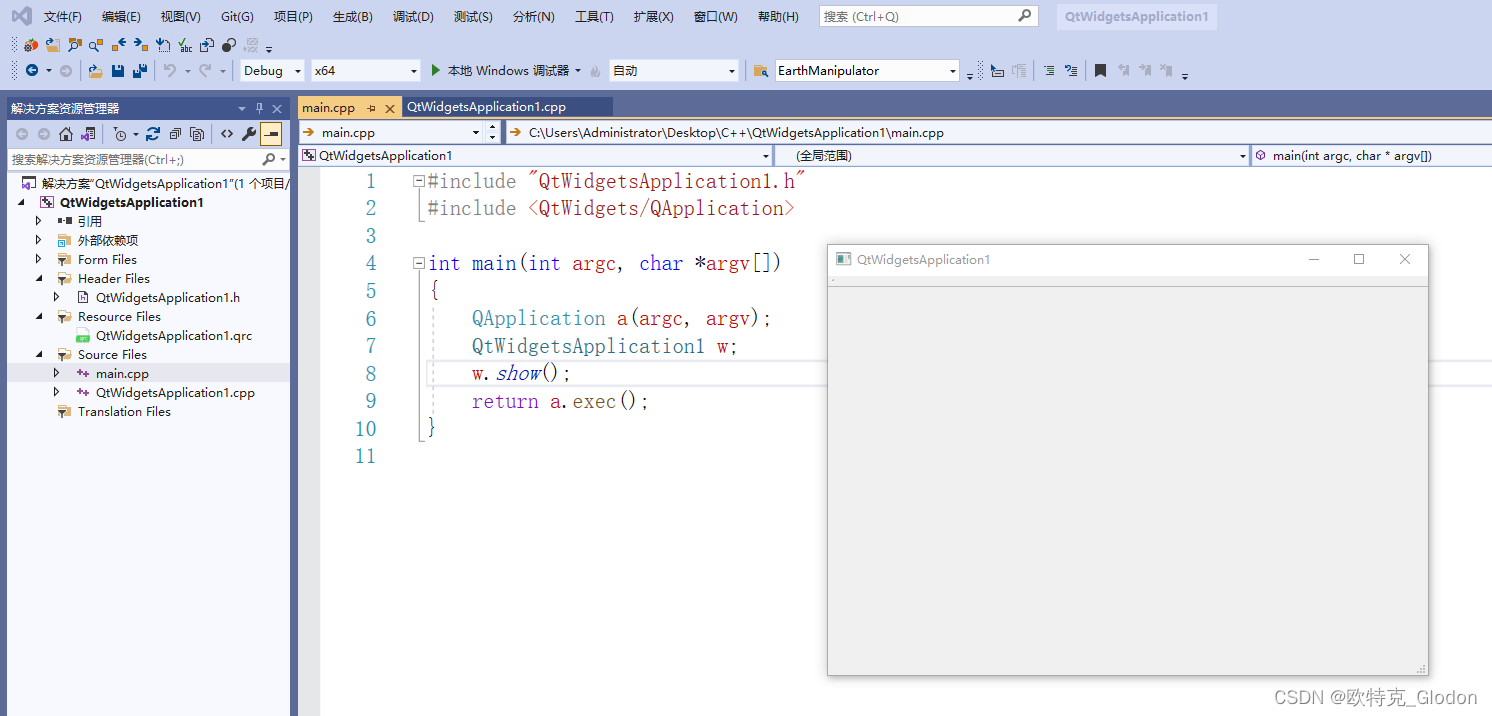<一>Qt斗地主游戏开发:开发环境搭建--VS2019+Qt5.15.2
1. 开发环境概述
对于Qt的开发环境来说,主流编码IDE界面一般有两种:Qt Creator或VS+Qt。为了简单起见,这里的操作系统限定为windows,编译器也通用VS了。Qt版本的话自己选择就可以了,当然VS的版本也是依据Qt版本来选定的,两者还是要求有一定的关联关系的。
2. Qt Creator与VS
Qt Creator:习惯了还是挺方便的,不管是高亮提示还是快捷键操作,很完善。个人唯一觉得不方便的是调试,很卡顿或不习惯,毕竟VS用多了,哈哈。
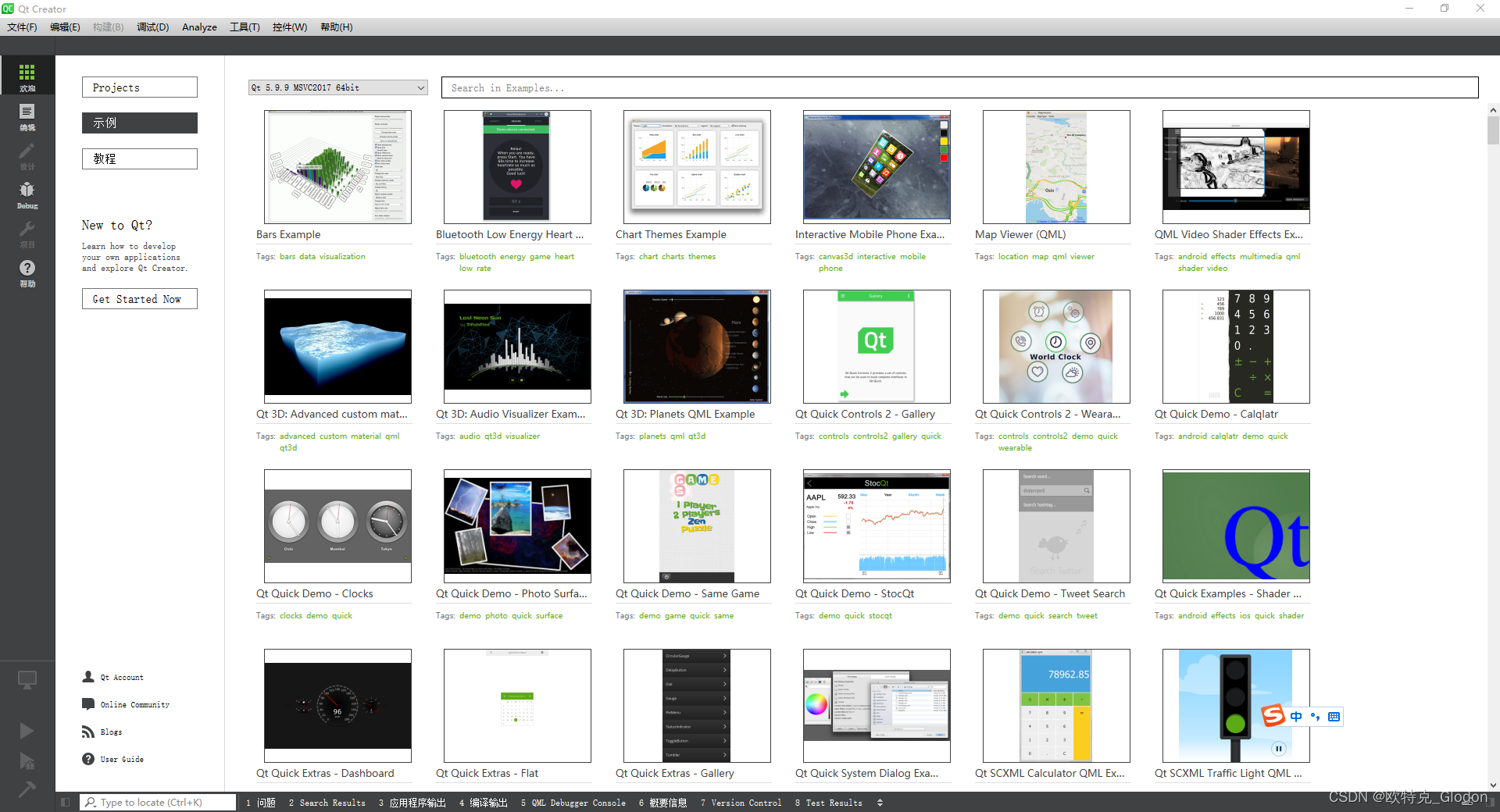
VS + Qt:个人目前使用的是这样的配置,熟悉的VS开发流程和调试,比较习惯。
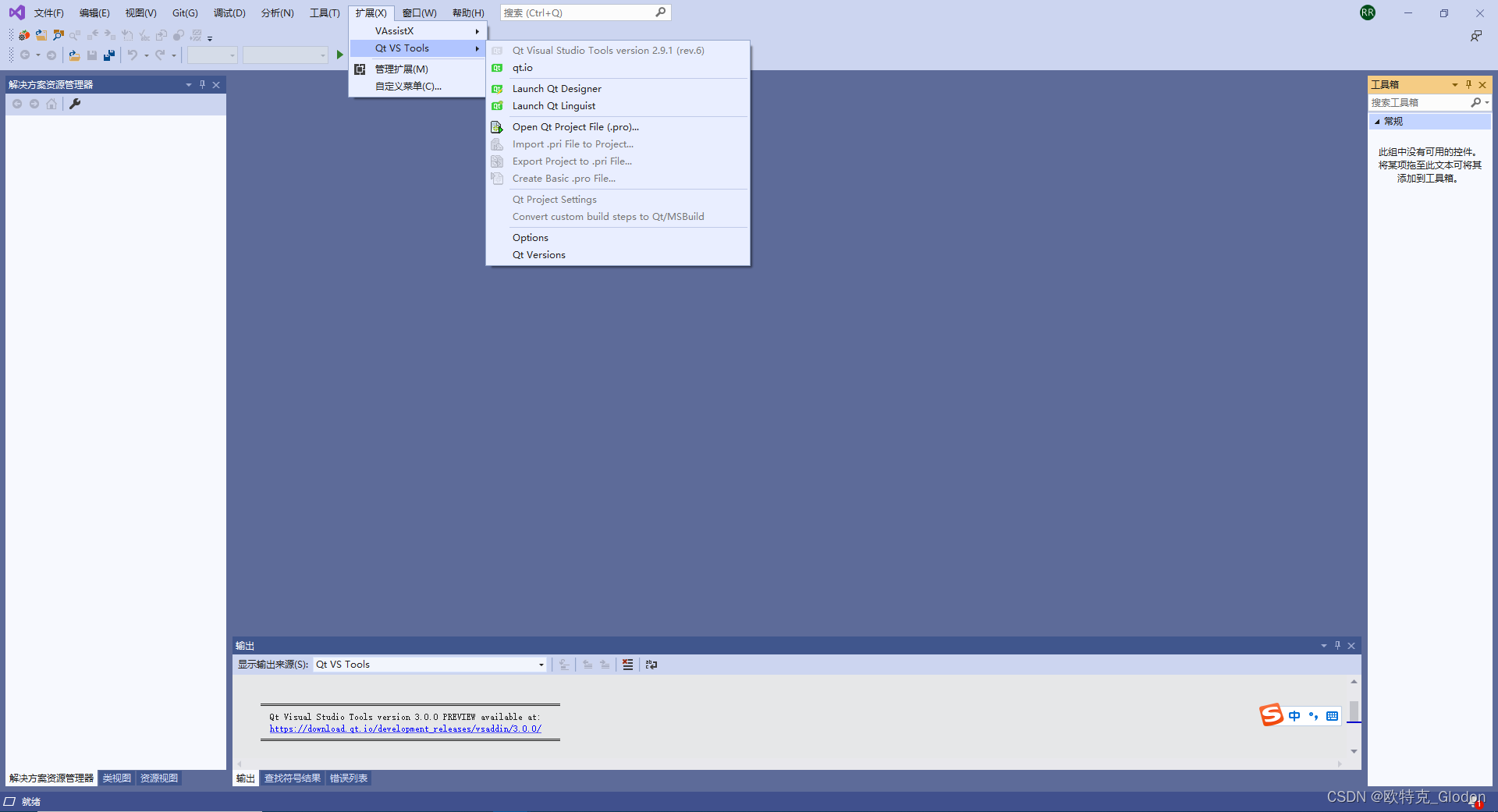
3. 环境搭建
本人使用的环境为VS2019+Qt5.15.2,都采用的community 社区版本,毕竟这个不存在盗版正版问题争议。
3.1 安装VS2019
从VS2017开始基本都是采用的VS Installer助手在线安装了,很方便但安装速度跟网速可能有关系。可以直接选择自己需要的模块进行安装。
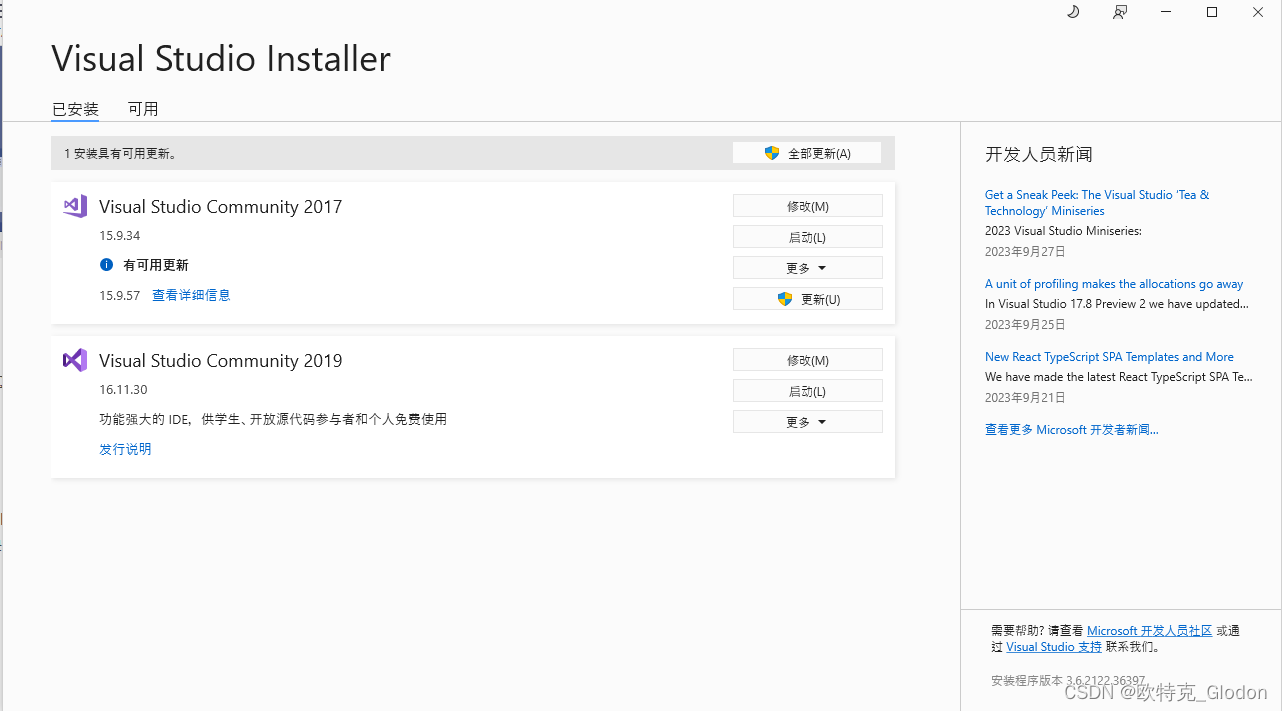
3.2 安装Qt5.15.2
常规Qt版本的下载可以从这个网站下载:https://download.qt.io/archive/qt/,但从5.9LTS版本以后貌似需要在线安装了,例如本人使用的Qt5.15.2就是采用的qt-unified-windows-x64-online.exe在线方式安装的,类似于VS2019安装。下载地址在这里:https://download.qt.io/official_releases/online_installers/。
3.3 安装Qt VS Tools插件
打开VS的扩展管理,下载 Qt VS Tools插件,并进行安装启用。记得去掉 “自动更新” 复选框,否则可能会出现插件自动升级后而VS不升级导致的不匹配无法使用的问题。
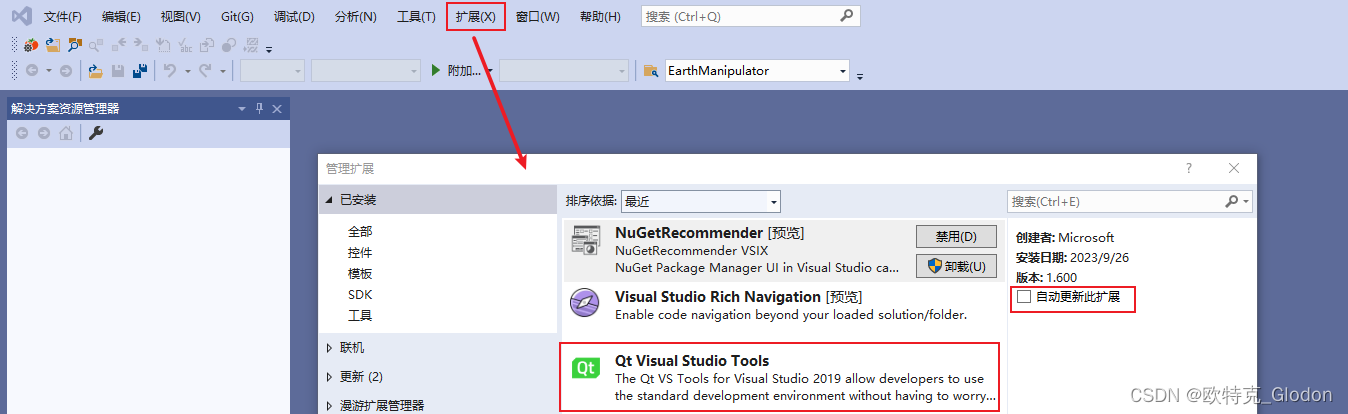
插件安装完成后记得配置一下Qt版本环境。在 工具—选项 下面的 Qt versions添加即可。
5.15.2_msvc2019_64 D:\Qt\5.15.2\msvc2019_64
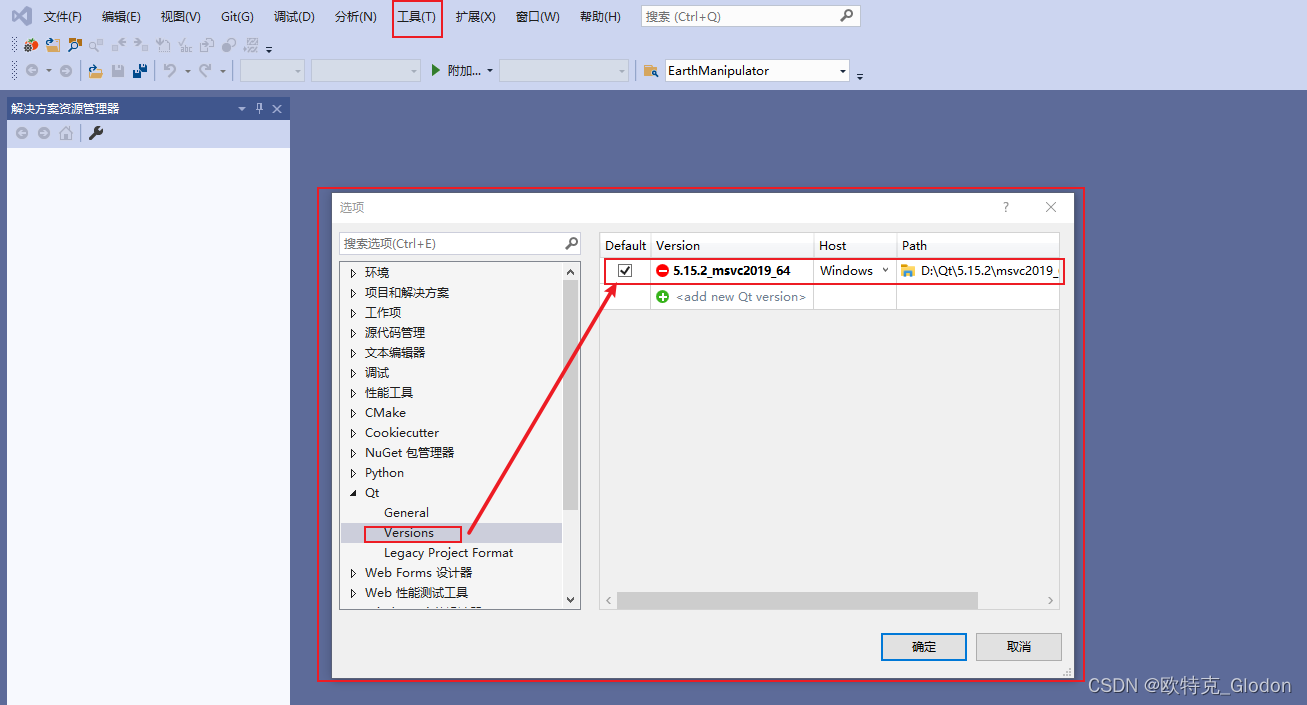
4. 新建Qt项目
打开VS,点击:新建–创建新项目,搜索Qt,然后选择合适的项目类型,点击下一步,然后对项目需要的Qt模块进行选择添加即可完成创建。
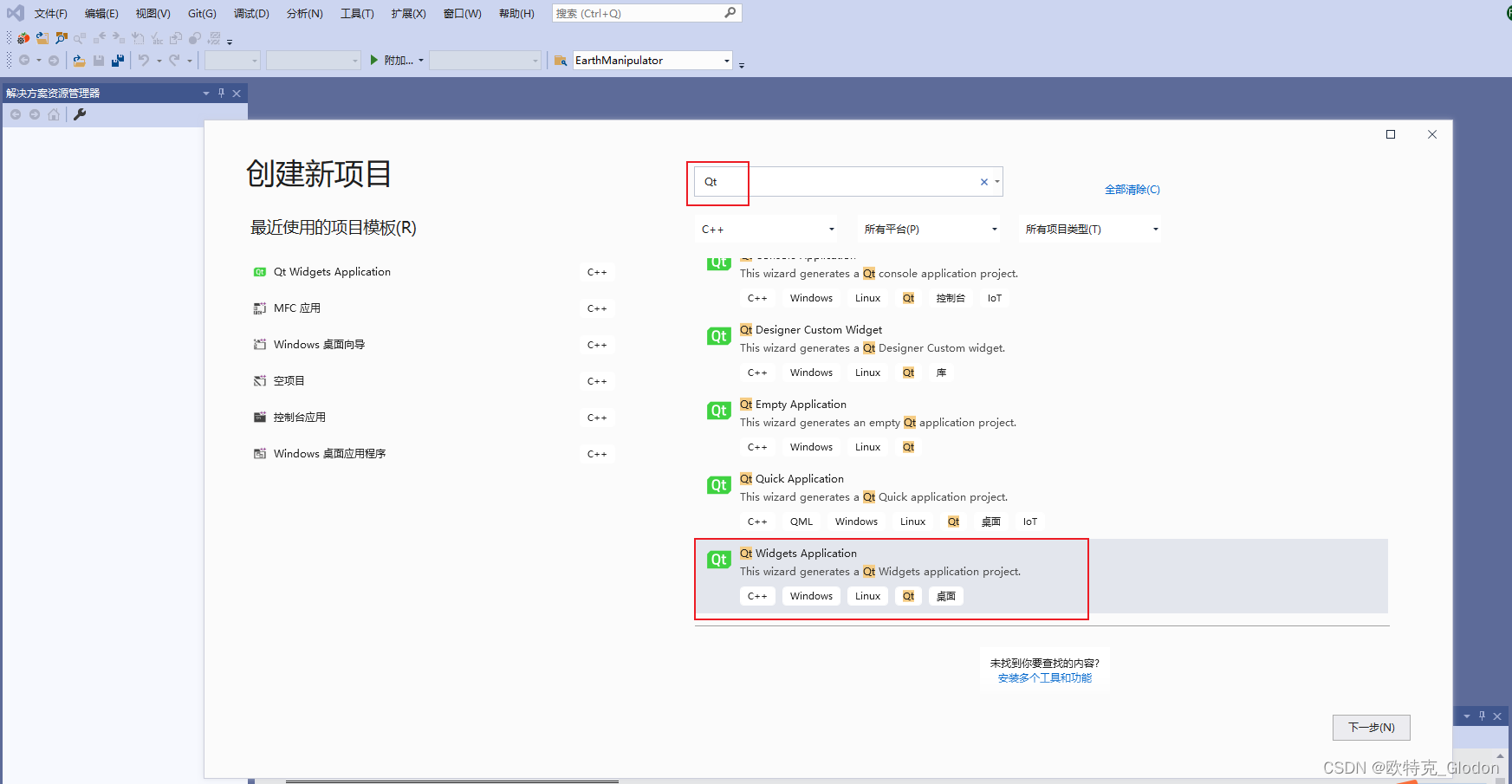
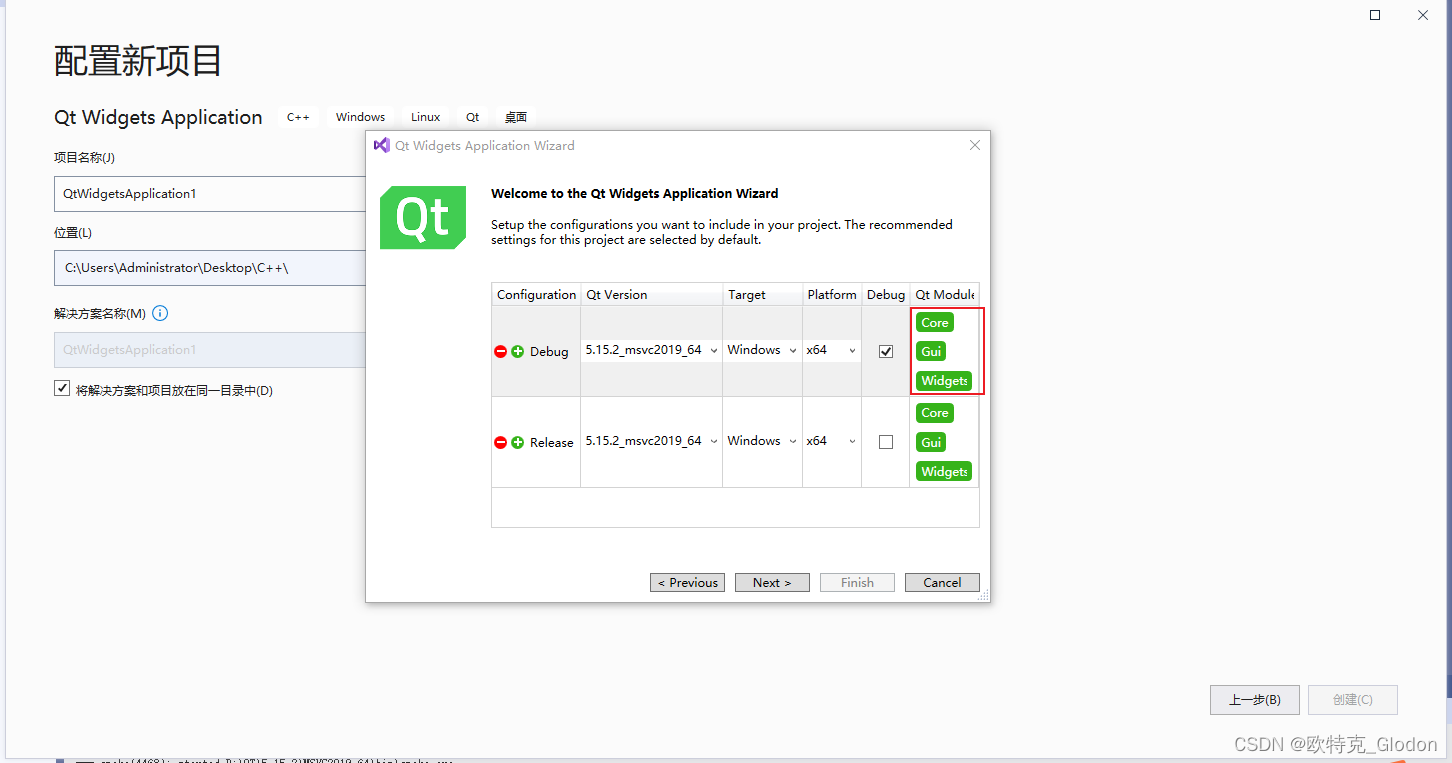
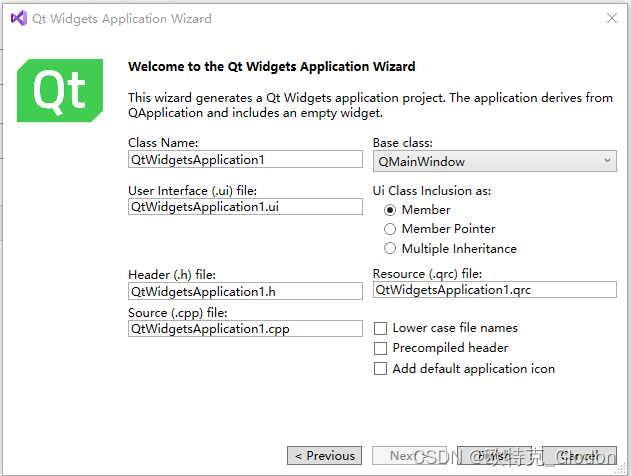
编译运行如下界面: